
Aeg-ajalt võib iPhone’i või iPadi ehk iOS-i tarkvara kasutavatel seadmetel osa rakenduste alla ilmuda väike pilvekese kujutis.
Mida see tähendab?
Lahti seletatult tähendab see rakenduse või rakenduste seadmest mahalaadimist. Seega kui ikooni alla, äpi nime ette on tekkinud pilvekese kujutis, on seade otsustanud kõnealuse rakenduse seadmest maha laadida. Oluline on teada ja meeles pidada, et tegemist ei ole mitte rakenduse täieliku kustutamisega, vaid selle osalise eemaldamisega (offloading). Seega ei tasu üleliia muretseda, sest kõik rakendusega seotud või seal olevad andmed on endiselt alles ja midagi kaduma läinud ei ole.
Miks telefon nii teeb?
Lühidalt öeldes seetõttu, et seadmes on mälu vähevõitu. Olukorras, kus saadaolev salvestusruum on piiratud, asub telefon enda poolt kasutatavat mälumahtu optimeerima ning üheks selliseks viisiks ongi rakenduste mahalaadimine.
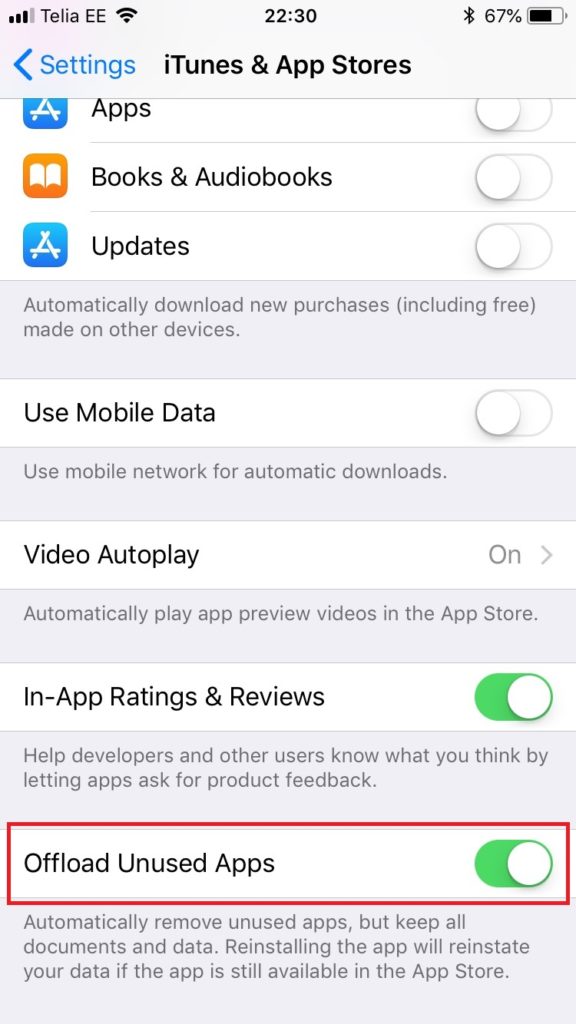
Seade võtab ette kõige vähem kasutust leidnud äpid ning eemaldab neist üleliigsed andmed. Seega mõjutatakse neid rakendusi, mida harvem kasutatakse.
Mida sellisel juhul ette võtta ja kuidas rakendused jälle tööle hakkavad?
Eelkõige tuleb mälumahtu vabastada. Seda, kuhu vaba mälu saanud on, näitab väga ülevaatlikult seade ise.
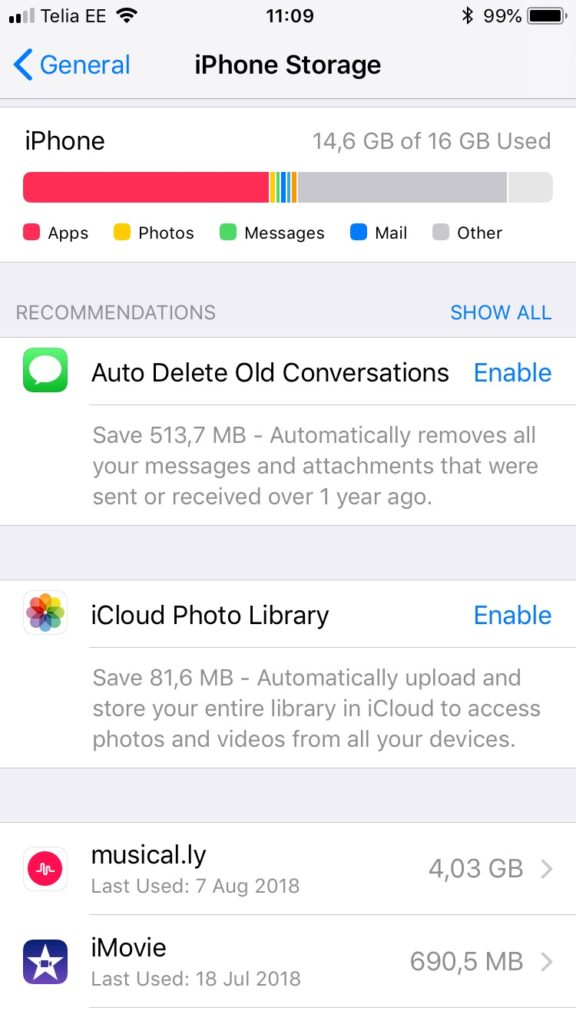
Selleks tuleb avada menüüst valik General ja iPhone Storage. Kui olukorrast on ülevaade olemas, saab ebavajaliku kustutada ning rakendused jälle tööle panna. Õnneks ei nõua see muud kui pilvekese märgiga ikoonile toksamist. Sellisel juhul aga ei käivitu esimese asjana mitte rakendus, vaid toimub selle uuesti seadmesse laadimine. Kui see on tehtud, saab äpi tavapäraselt käivitada.
Millistel seadmetel see võimekus on?
Tegemist on funktsionaalsusega, mis on iOS-i tarkvarasse lisatud alates versioonist 11 ning see toimib nii iPhone’idel kui ka iPadidel. Tegelikkuses saab offload-protsessi ruumi säästmiseks ka ise käivitada. Selleks tuleb avada menüüst valik General ning iTunes & App Stores. Seejärel leida valik Offload Unused Apps ning veenduda, et see on lubatud. Nüüd on võimalik rakenduste kaupa otsustada, millisel juhul valikut kasutada ning sellega ruumi säästa.




















